【PostgreSQL】Windows安装PostgreSQL数据库图文详细教程
Windows安装PostgreSQL数据库图文详细教程
一、前言
数据库使用排行榜:https://db-engines.com/en/ranking
以下图片摘自2024年02月22日数据库排行榜
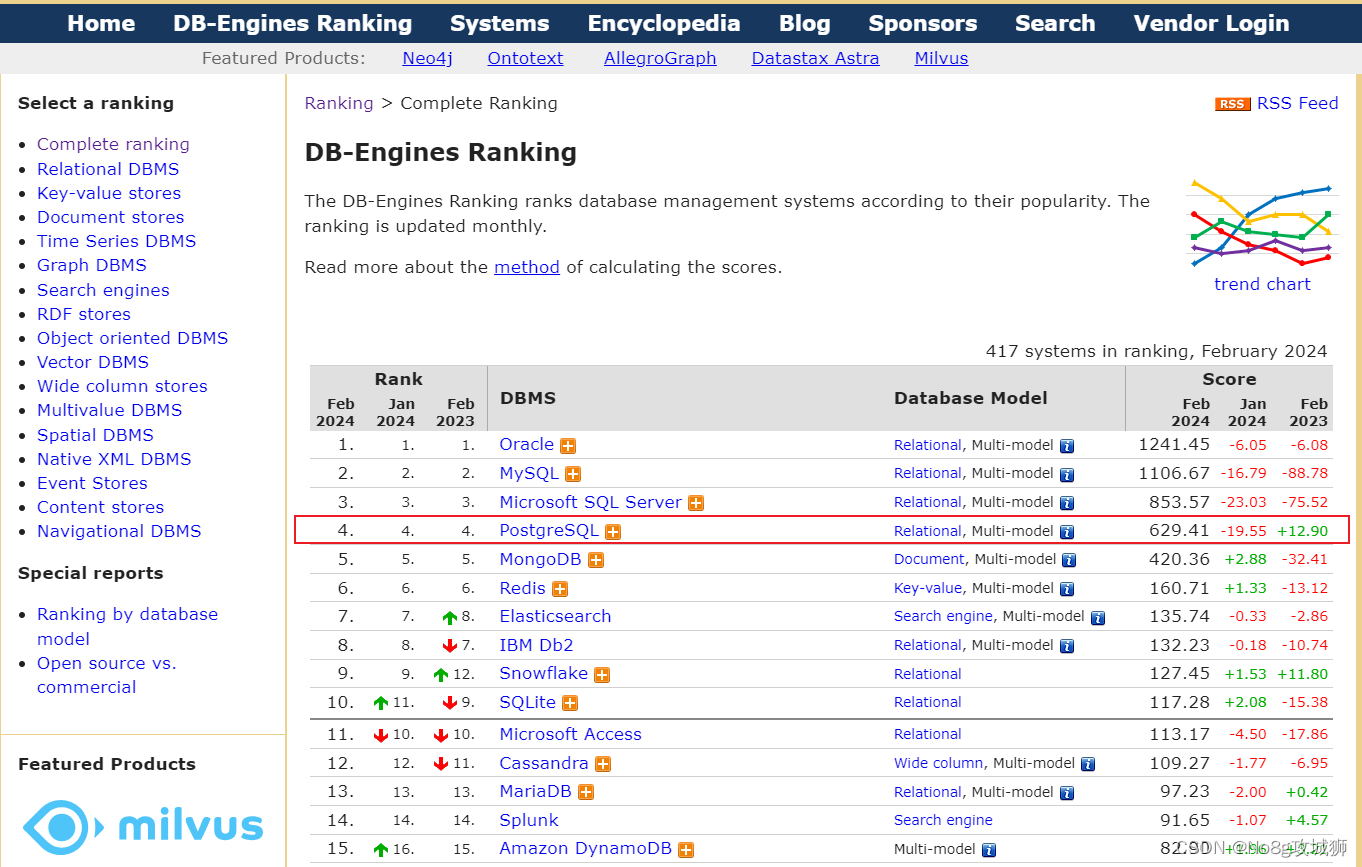
二、PostgreSQL简介
PostgreSQL是一种特性非常齐全的自由软件的对象-关系型数据库管理系统(ORDBMS),是以加州大学计算机系开发的POSTGRES,4.2版本为基础的对象关系型数据库管理系统。POSTGRES的许多领先概念只是在比较迟的时候才出现在商业网站数据库中。PostgreSQL支持大部分的SQL标准并且提供了很多其他现代特性,如复杂查询、外键、触发器、视图、事务完整性、多版本并发控制等。同样,PostgreSQL也可以用许多方法扩展,例如通过增加新的数据类型、函数、操作符、聚集函数、索引方法、过程语言等。另外,因为许可证的灵活,任何人都可以以任何目的免费使用、修改和分发PostgreSQL。
关于PostgreSQL详细介绍,可以移步至 【PostgreSQL】PostgreSQL详细介绍
三、软件下载
下载地址:https://www.enterprisedb.com/downloads/postgres-postgresql-downloads
根据自己的操作系统版本进行选择下载。
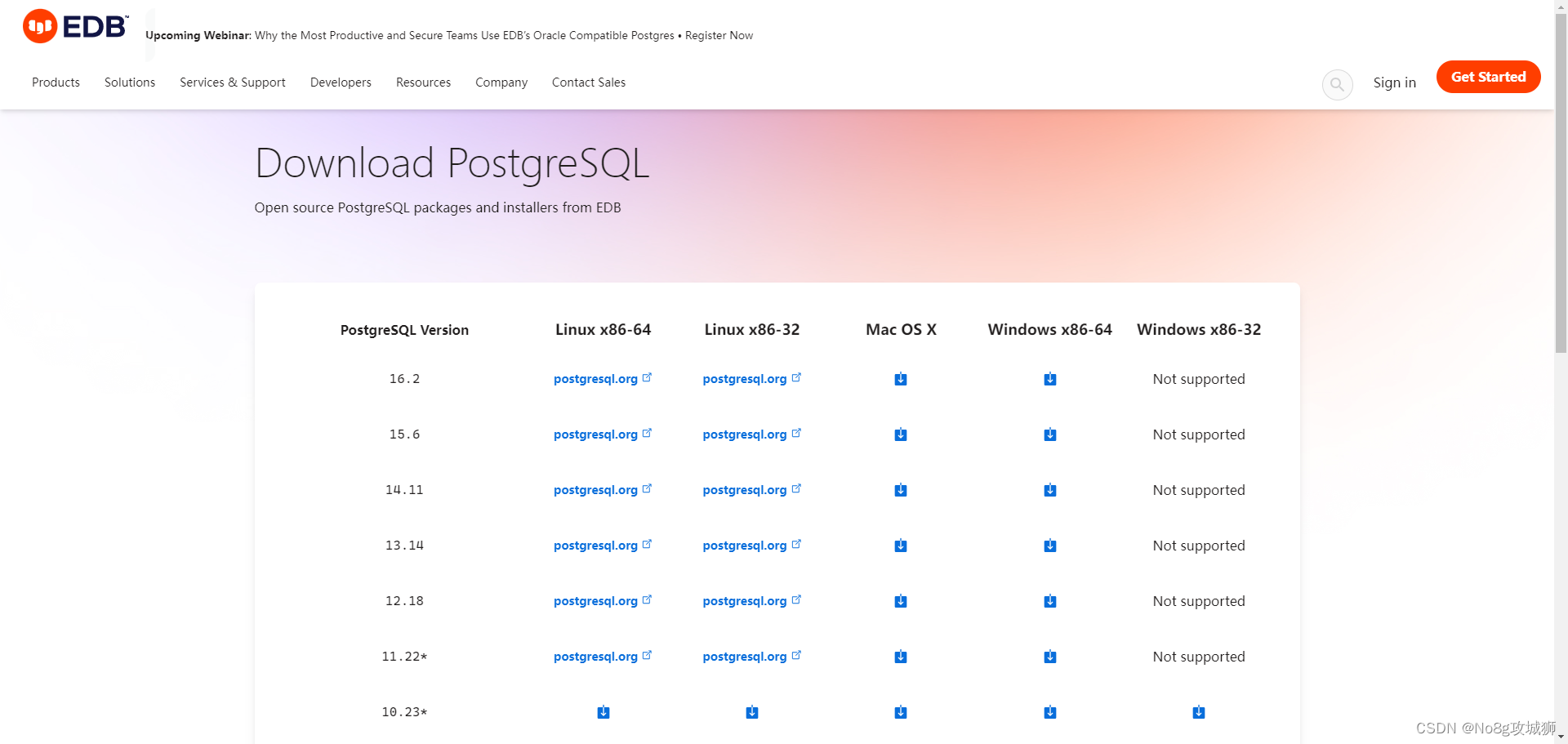
四、安装步骤
4.1 安装向导
下载过后解压得到如下图所示安装程序

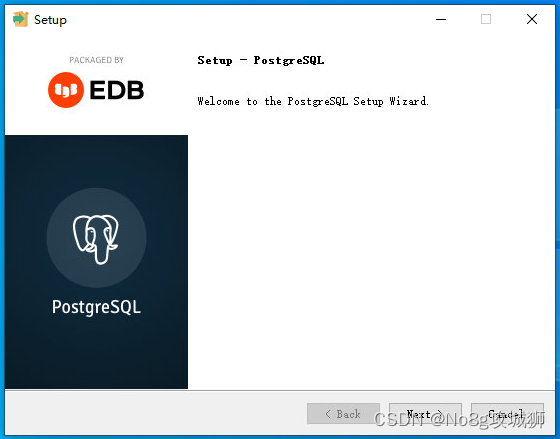
4.2 选择安装目录
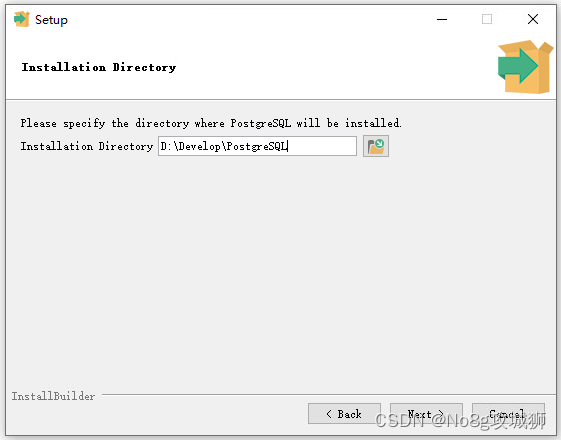
4.3 选择组件
以下是默认选择,可以根据自己需要选择组件
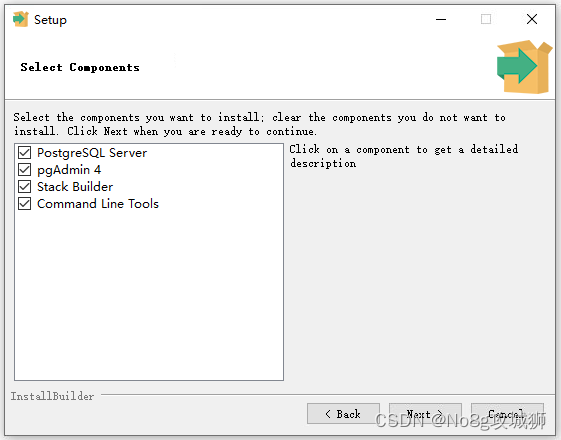
4.4 选择数据存放目录
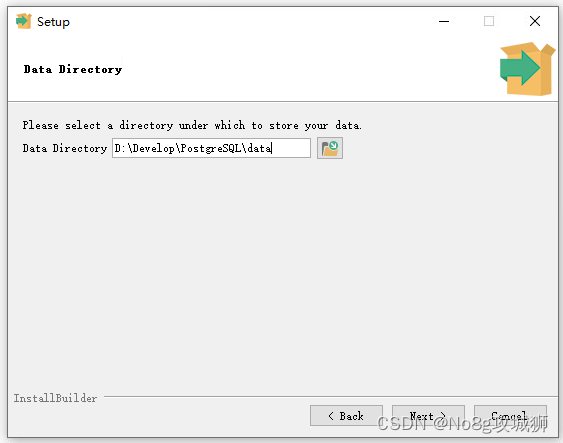
4.5 选择密码
由于我是在本机安装,所以越简单越好,相信很多人会输入 123456,哈哈,我自己就是。
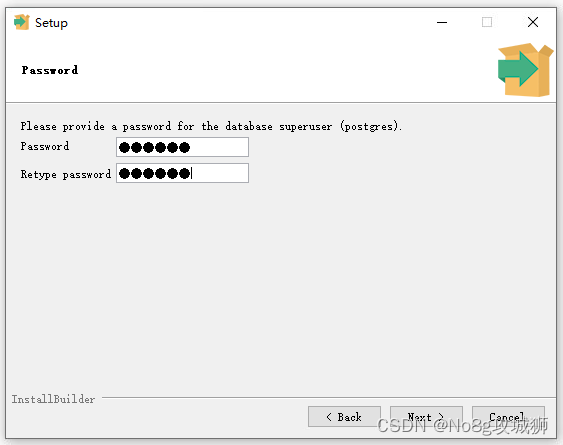
4.6 选择端口号
默认端口号 5432 即可,之后的步骤直接点击下一步,下一步即可。
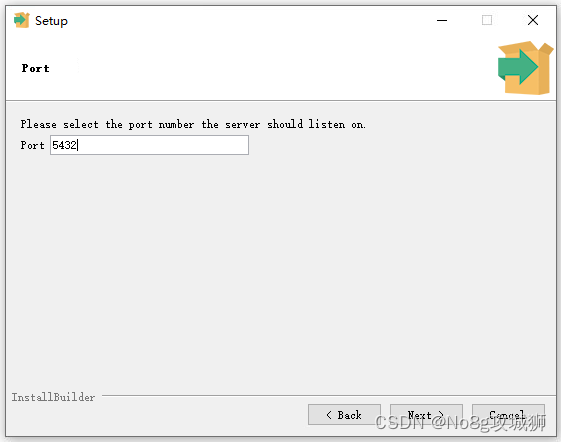
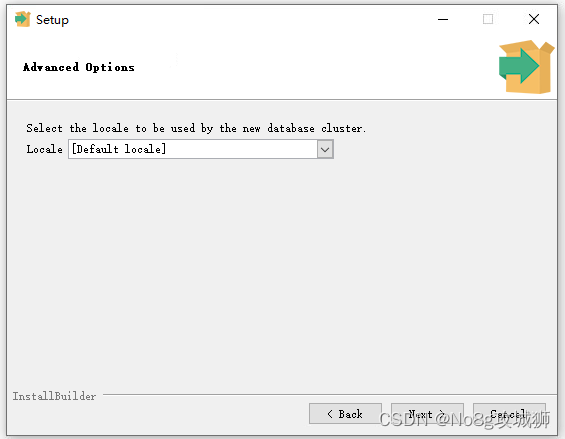

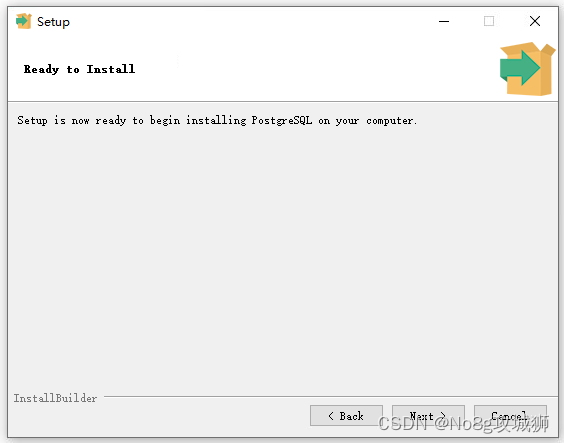
4.7 等待安装完成
安装过程,需要一会儿时间,请耐心等待程序安装完成。
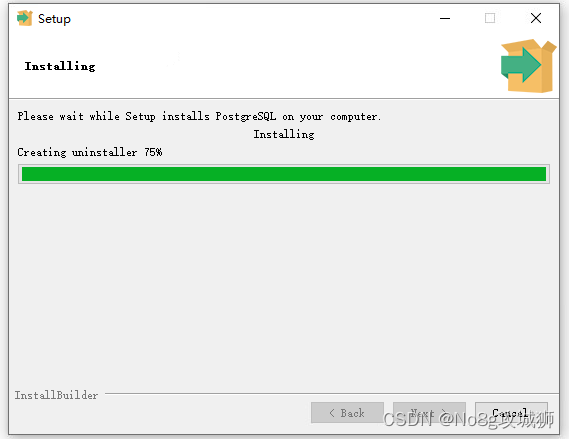
4.8 取消勾选,安装完成
取消勾选,点击复选框将√取消,然后点击Finsh。
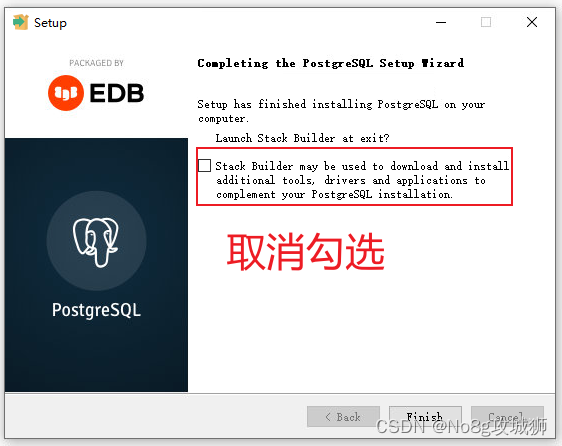
五、启动教程
5.1 搜索pgAdmin4,打开可视化面板程序
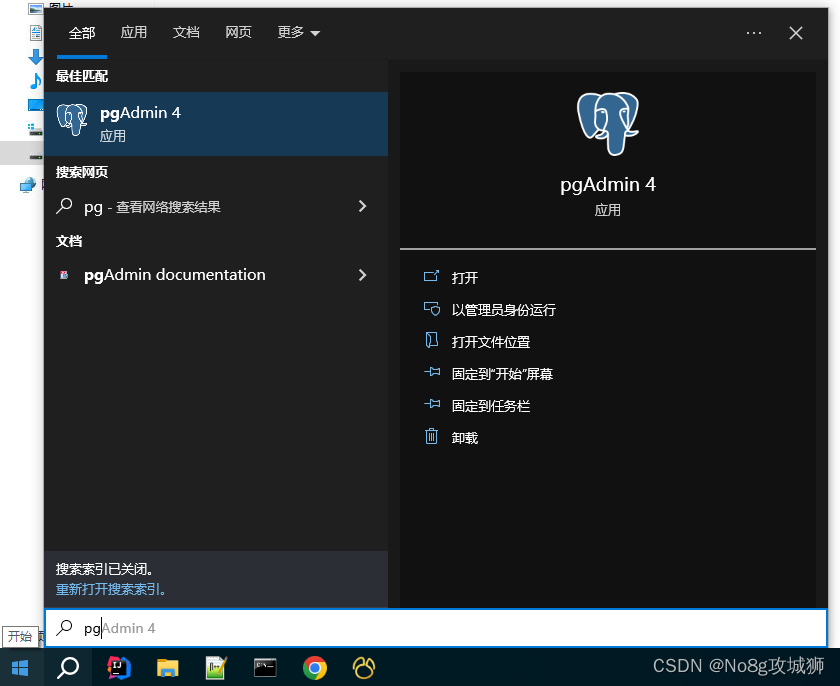
5.2 输入数据数据库密码进入面板
初次进入这个界面的时候,会提示输入数据库密码,输入我们之前设置的密码即可。
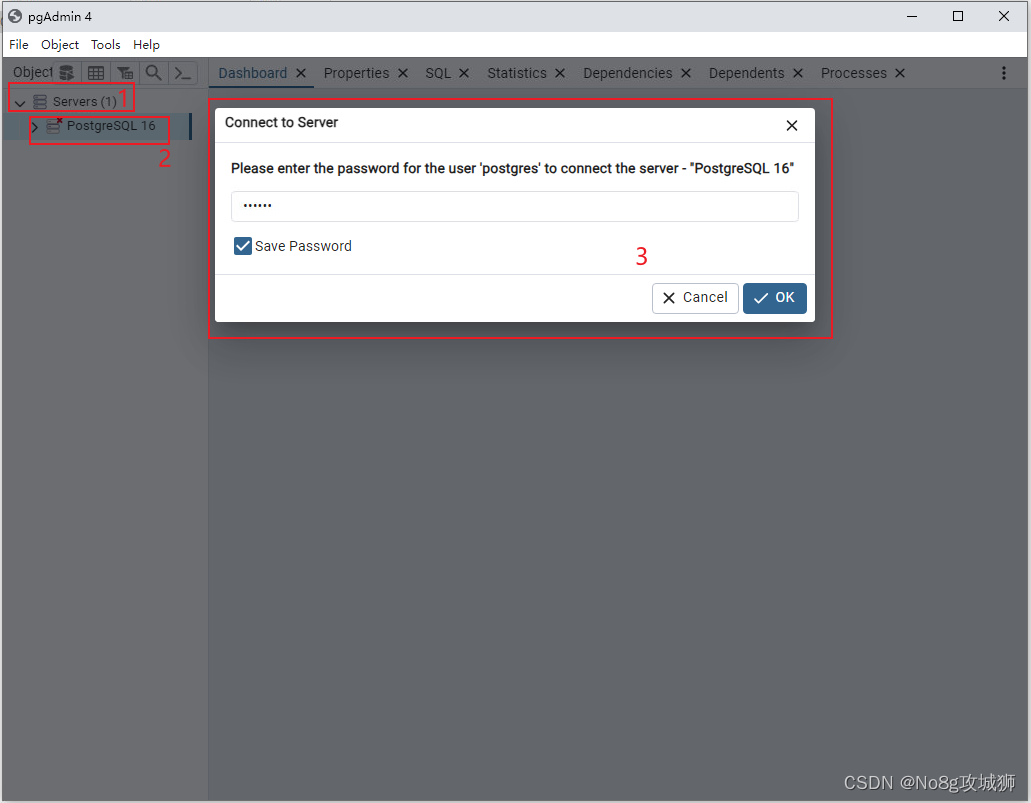
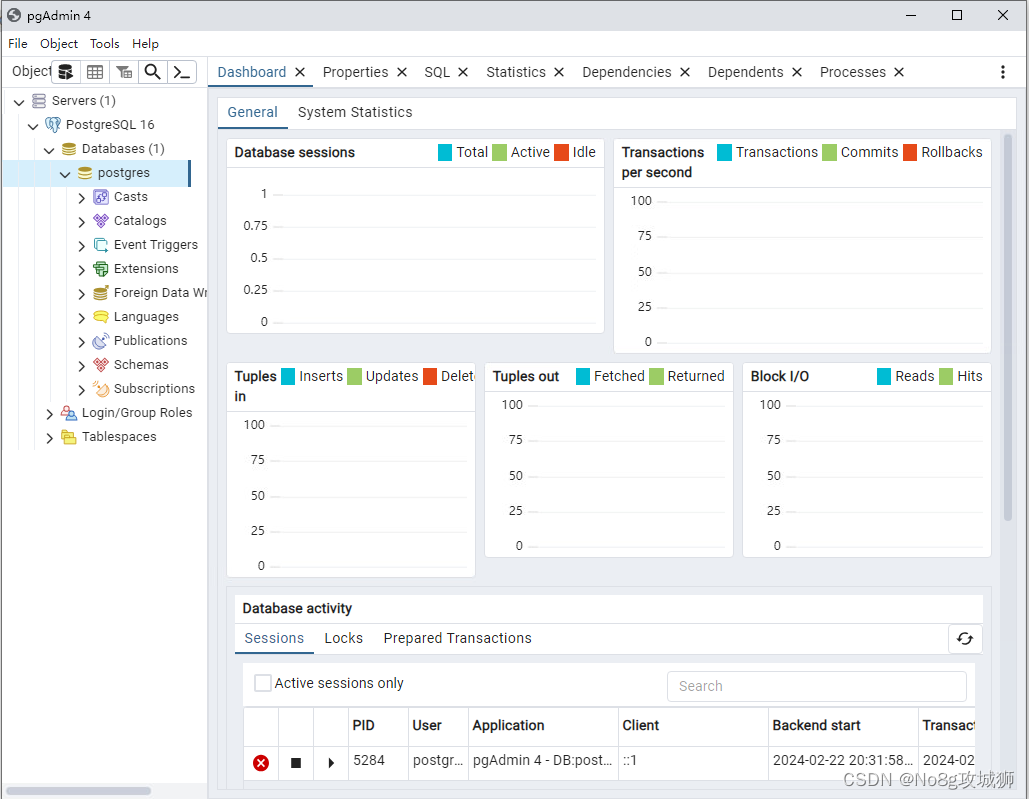
本文完结!